Comment calculer les jours restants dans un mois ou une année dans Excel ?
Dans certains cas, vous pouvez vouloir connaître le nombre de jours restants dans un mois ou une année. Supposons que la date d'aujourd'hui est le 12/10/2014, et que vous souhaitez calculer les jours restants dans ce mois (octobre) ou cette année (2014), c'est-à-dire qu'il reste 19 jours dans ce mois et 80 jours dans cette année. Veuillez consulter plus de détails dans l'article ci-dessous.
Calculer les jours/jours ouvrables restants dans un mois avec une formule
Calculer les jours restants dans une année avec une formule
 Calculer les jours/jours ouvrables restants dans un mois avec une formule
Calculer les jours/jours ouvrables restants dans un mois avec une formule
Pour compter les jours restants dans ce mois, vous pouvez appliquer la formule suivante.
1. Entrez cette formule : =EOMONTH(A2,0)-A2, (A2 est la cellule de date pour laquelle vous souhaitez compter les jours restants dans ce mois), voir capture d'écran :
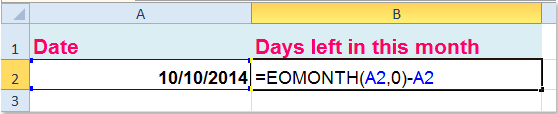
2. Appuyez ensuite sur la touche Entrée et vous obtiendrez un format de date, donc vous devez changer le format de date en général. Veuillez sélectionner la cellule, faire un clic droit et choisir Définir le format des cellules, dans la boîte de dialogue Définir le format des cellules, cliquez sur Général dans le volet Catégorie à gauche sous l'onglet Nombre, voir capture d'écran :
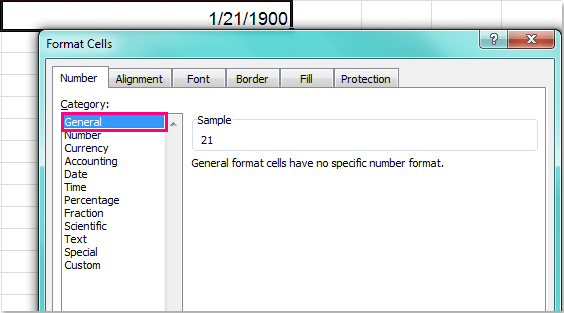
3. Cliquez ensuite sur OK pour fermer la fenêtre, et vous obtiendrez le nombre de jours restants dans ce mois, qui exclut le jour de votre date spécifique.

Remarque : Si vous avez besoin de calculer uniquement les jours ouvrables (du lundi au vendredi) restants dans un mois, vous pouvez utiliser cette formule : =NETWORKDAYS(A2,EOMONTH(A2,0)), puis appuyez sur la touche Entrée, les jours restants incluant votre date spécifiée de ce mois seront calculés, voir captures d'écran :
 |  |

Découvrez la magie d'Excel avec Kutools AI
- Exécution intelligente : Effectuez des opérations sur les cellules, analysez les données et créez des graphiques, le tout piloté par des commandes simples.
- Formules personnalisées : Générez des formules adaptées pour rationaliser vos flux de travail.
- Codage VBA : Écrivez et implémentez du code VBA sans effort.
- Interprétation des formules : Comprenez facilement des formules complexes.
- Traduction de texte : Surmontez les barrières linguistiques dans vos feuilles de calcul.
 Calculer les jours restants dans une année avec une formule
Calculer les jours restants dans une année avec une formule
Si vous souhaitez savoir combien de jours restent dans une année à partir d'une date spécifique, la formule suivante peut vous aider. Veuillez saisir cette formule =DATE(ANNEE(A2),12,31)-A2 dans une cellule vide, puis appuyez sur la touche Entrée pour obtenir les jours restants de cette année, voir captures d'écran :
 |  |
Meilleurs outils de productivité pour Office
Améliorez vos compétences Excel avec Kutools pour Excel, et découvrez une efficacité incomparable. Kutools pour Excel propose plus de300 fonctionnalités avancées pour booster votre productivité et gagner du temps. Cliquez ici pour obtenir la fonctionnalité dont vous avez le plus besoin...
Office Tab apporte l’interface par onglets à Office, simplifiant considérablement votre travail.
- Activez la modification et la lecture par onglets dans Word, Excel, PowerPoint, Publisher, Access, Visio et Project.
- Ouvrez et créez plusieurs documents dans de nouveaux onglets de la même fenêtre, plutôt que dans de nouvelles fenêtres.
- Augmente votre productivité de50 % et réduit des centaines de clics de souris chaque jour !
Tous les modules complémentaires Kutools. Une seule installation
La suite Kutools for Office regroupe les modules complémentaires pour Excel, Word, Outlook & PowerPoint ainsi qu’Office Tab Pro, idéal pour les équipes travaillant sur plusieurs applications Office.
- Suite tout-en-un — modules complémentaires Excel, Word, Outlook & PowerPoint + Office Tab Pro
- Un installateur, une licence — installation en quelques minutes (compatible MSI)
- Une synergie optimale — productivité accélérée sur l’ensemble des applications Office
- Essai complet30 jours — sans inscription, ni carte bancaire
- Meilleure valeur — économisez par rapport à l’achat d’add-ins individuels